INSTRUÇÕES PARA MONTAR UM TESTE DE MÚLTIPLA ESCOLHA
|
|
|
- Adelina do Amaral Farias
- 7 Há anos
- Visualizações:
Transcrição
1 INSTRUÇÕES PARA MONTAR UM TESTE DE MÚLTIPLA ESCOLHA Iniciando o programa Quando você baixa o arquivo do programa, aparece uma pasta dentro da qual existem alguns arquivos. Eles estão representados na figura abaixo. Existe um arquivo (teste.exe) que é o programa propriamente dito. Duas pastas: figuras e testes, nas quais estão colocadas as figuras e os arquivos que você vai usar para fazer os testes de múltipla escolha. A pasta teste é um arquivo oculto por essa razão ela aparece um pouco mais clara. Algumas vezes, se o computador não for programado para isso, ela simplesmente não é vista. Se esse for o seu caso, veja como torna-la visível no fim deste manual. Dentro da pasta existem 10 arquivos (teste1.xml, teste2.xml... teste10.xml) nos quais você vai colocar os testes. Cada um com, no máximo, 40 questões. Um arquivo chamado usando a tecla Alt.txt que mostra como formatar um texto escrito no programa Bloco de Notas que faz parte do Windows. Finalmente, um programa ASCII que dá mais informações sobre a formatação dos textos. Não se assuste com a quantidade de informações iniciais. É muito fácil construir o teste. Comece por iniciar o programa e inicie pela Prova 1. Veja, em seguida, como fazer isso.
2 Após clicar no botão que tem a forma do que está ao lado,, uma tela como a que está acima vai aparecer. Siga as instruções, passe pela Prova 1 clicando no botão correspondente. Uma tela como a que está abaixo vai se abrir. Quando você passa o mouse sobre as alternativas elas mudam de cor. Depois de feita a escolha, aparece uma tela como a que vem abaixo.
3 Na tela acima, podemos constatar que essa prova tem apenas 4 questões. A primeira questão proposta foi a de número 4. Você escolheu a alternativa de número 4 também. Depois disso, clicando-se em CONTINUAR, o programa volta até que todas perguntas sejam respondidas. Então, uma tela como a que segue aparece mostrando o resultado final. Faça o teste 1, se quiser outros mais, e depois volte para ver como é possível montar outros testes. Inserindo textos nos testes
4 Como dissemos anteriormente, os testes estão nos arquivos xml. Eles podem ser abertos com o programa Bloco de notas, que faz parte do Windows. Veja como: com o botão direito, clique na pasta teste1, por exemplo. Depois em Abrir com e em seguida, Bloco de notas. Alguma coisa, como a que está abaixo, vai aparecer. Todas provas são constituídas de questões que têm a forma abaixo (o que está em preto):
5 <Prova nome= ' coloque o nome ' assunto= ' coloque o assunto '> <item q=' coloque o enunciado ' alternativa_a='coloque a alternativa a' alternativa_b='coloque a alternativa b' alternativa_c='coloque a alternativa c' alternativa_d='coloque a alternativa d' alternativa_e='coloque a alternativa e' correta='5' numero='1' figura='figuras/nomedafigura.jpg'/> </Prova> Assim, temos o nome da prova e seu assunto (que são as primeiras coisas que aparecem no programa). Em seguida aparece o enunciado e as alternativas. Depois qual é a alternativa correta e o número da questão. Finalmente a figura que poderá, ou não, fazer parte da questão. É IMPORTANTÍSSIMO QUE NADA SEJA SUPRIMI- DO POR EXEMPLO AS PEQUENAS ASPAS Tente modificar o Teste 7 que está em branco. Faça um teste com apenas duas questões. Ele já tem uma forma como a que está acima. Então, bastará substituir palavras. Dê um nome para o teste. Diga qual o assunto. Coloque a primeira questão etc. Diga qual a questão correta. Diga qual o número da questão. (a primeira 1, é claro!) Vamos fazer um teste sem figuras. Preenchida a primeira questão, basta copiar a questão inteira desde <item q=, até.jpg/>, e colar na linha seguinte, antes de </Prova> Não é necessário colocar mais uma vez o nome e o assunto. Assim, as duas questões formarão o conjunto que está em seguida.
6 <Prova nome= ' coloque o nome ' assunto= ' coloque o assunto '> <item q=' coloque o enunciado ' alternativa_a='coloque a alternativa a' alternativa_b='coloque a alternativa b' alternativa_c='coloque a alternativa c' alternativa_d='coloque a alternativa d' alternativa_e='coloque a alternativa e' correta='5' numero='1' figura='figuras/nomedafigura.jpg'/> <item q=' coloque o enunciado ' alternativa_a='coloque a alternativa a' alternativa_b='coloque a alternativa b' alternativa_c='coloque a alternativa c' alternativa_d='coloque a alternativa d' alternativa_e='coloque a alternativa e' correta='5' numero='2' figura='figuras/nomedafigura.jpg'/> </Prova> Depois de preenchidos as questões, suas alternativas etc, você deverá salvar o arquivo como teste7.xml, e Unicode. Veja abaixo. Deixe a linha figura='figuras/nomedafigura.jpg' que é uma figura em branco. Pronto. Agora é só testar.
7 Inserindo figuras. Figuras que estão na pasta Figuras. As figuras estão na pasta Figuras. Primeiramente vamos inserir uma figura que já esteja dentro dessa pasta, por exemplo, a fig1. Vamos usar, mais uma vez, o teste7. Substitua, na questão 2, figura='figuras/nomedafigura.jpg'/> por Salve o arquivo como teste7.xml. figura='figuras/fig1.jpg'/> Agora teste o que você acaba de fazer. A figura abaixo deverá aparecer no teu teste. Inserindo figuras. Figuras novas. As figuras que podem ser colocadas são no formato jpg. Um programa que é capaz de produzir esse tipo de figuras é o Paint do próprio Windows. É claro que você pode usar qualquer outro programa de desenho para produzir as figuras (copiando de algum lugar e colando) que serão inseridas no teste. Todavia, elas devem ter um tamanho máximo de 360 pixels por 200 pixels, para não sair da folha. Vamos mostrar como fazer uma figura, usando o Paint e com as dimensões acima mostradas. Quando você abre o Paint, aparece uma tela como a que vem em seguida. Ela poderá não ter as dimensões dadas. Assim, depois de salva a figura não caberá no local apropriado para a figura das questões.
8 Veja que a parte branca, correspondente ao tamanho da figura é grande. Assim, se colarmos uma figura qualquer, o conjunto pode ficar grande. Dentro do Paint, entre em Imagem e em Atributos. Uma tela como a que está acima, vai aparecer. Substitua os valores para 100 e 100 pixels.
9 A página do Paint ficará como a que está abaixo. Veja como o lugar onde você vai colocar a figura ficou menor. Insira, agora, uma figura que tenha um tamanho grande. Pelo menos uma figura que não coubesse dentro do lugar para figuras do teu teste. A figura que escolhemos está dentro da pasta de figuras e chamase sampa.jpg. Se ela for carregada, aparecerá como o que vem na figura que está em seguida. Essa figura poderia ter sido copiada de qualquer lugar (a Internet, por exemplo), e colada no Paint. Para isso use, no Paint, Editar e Colar de como está mostrado na figura ao lado.
10 A primeira coisa que vamos fazer é salvar a figura (não necessário, neste caso, mas importante para o caso de termos uma figura externa sendo colada dentro do Paint). Entre em Imagem e depois em Alongar/Inclinar, como aparece na figura acima. A tela seguinte vai aparecer.
11 Agora, basta reduzirmos o tamanho da imagem, mudando os valores de Alongar para 50% tanto na horizontal como na vertical, que ficaremos com a figura que está abaixo. Agora é só salvar
12 Formatando textos. Abra o arquivo usando a tecla Alt. Não use o Word para isso! Use o Bloco de notas. A tela é como a que está acima. Você pode usar esse mesmo arquivo para ver como é possível obter outros caracteres usando a tecla Alt e mais alguns números. Esses caracteres são importantes pois, se precisarmos usar o símbolo maior (>) devemos substituir por Alt + 62 ou Alt Isso devido ao fato da linguagem XML já usar esse símbolo. O texto ASCII.doc tem uma longa lista desses símbolos que podem ser usados nos textos. Mudanças de linha e parágrafo podem ser entendidos comparando os testes 2 e 3. No teste 2, na questão 5 temos um trecho: Calor específico da água = 1,0 cal/(gºc) O mesmo trecho, no teste 3 aparece como: Calor específico da água = 1,0 cal/(gºc) Os símbolos e são para incluir uma nova linha e parágrafos. Tornando a pasta textos visível.
13 Se a pasta testes não estiver visível, o pacote que você recebeu tem a forma acima. Para que você possa ver, e transformar, os textos em um questionário, Faça o seguinte: Abra o Windows Explorer, clique em Ferramentas e depois em Opções de pasta. Veja a figura acima. Depois de aberta essa opção, vai aparecer uma tela como a que está abaixo. Clique em modo de exibição. Procure, na lista, Pastas e arquivos ocultos e clique em, Mostrar pastas e arquivos ocultos. Pronto.
Vejamos agora as ferramentas mais utilizadas para criação de imagens:
 Vejamos agora as ferramentas mais utilizadas para criação de imagens: Lápis: Apenas mantenha pressionado o botão do mouse sobre a área em branco, e arraste para desenhar. Pincel: Tem a mesma função do
Vejamos agora as ferramentas mais utilizadas para criação de imagens: Lápis: Apenas mantenha pressionado o botão do mouse sobre a área em branco, e arraste para desenhar. Pincel: Tem a mesma função do
BROFFICE MALA DIRETA CONFIGURAÇÃO Por Erico R. Silva, junho 2007
 BROFFICE MALA DIRETA CONFIGURAÇÃO Por Erico R. Silva, junho 2007 DESCRIÇÃO Este documento explica todos os passos necessários para criar uma mala direta através do BrOffice Writer, e como resolver os principais
BROFFICE MALA DIRETA CONFIGURAÇÃO Por Erico R. Silva, junho 2007 DESCRIÇÃO Este documento explica todos os passos necessários para criar uma mala direta através do BrOffice Writer, e como resolver os principais
Tutorial para proteger PenDrive contra vírus
 Tutorial para proteger PenDrive contra vírus Autor(es) Lucas Fank Colaborador(es) 9 de abril de 2019 SUMÁRIO 1 Sumário 1 Introdução 2 2 Formatar 2 3 Imunizando 4 4 Conclusão 7 1. INTRODUÇÃO 2 1 Introdução
Tutorial para proteger PenDrive contra vírus Autor(es) Lucas Fank Colaborador(es) 9 de abril de 2019 SUMÁRIO 1 Sumário 1 Introdução 2 2 Formatar 2 3 Imunizando 4 4 Conclusão 7 1. INTRODUÇÃO 2 1 Introdução
Produção de tutoriais. Suellem Oliveira
 Prefeitura de Volta Redonda Secretaria Municipal de Educação Implementação de Informática Aplicada à Educação Produção de tutoriais Suellem Oliveira Jclic Identificar elementos no Texto Para a produção
Prefeitura de Volta Redonda Secretaria Municipal de Educação Implementação de Informática Aplicada à Educação Produção de tutoriais Suellem Oliveira Jclic Identificar elementos no Texto Para a produção
CAPÍTULO 1... Iniciando o Word Conhecendo a tela do word...10 Exercício...14
 ÍNDICE CAPÍTULO 1... Iniciando o Word 2016...9 Conhecendo a tela do word...10 Exercício...14 CAPÍTULO 2... Modos de exibição...16 Iniciando a digitação...19 Salvando o documento...21 Senha para seus documentos...23
ÍNDICE CAPÍTULO 1... Iniciando o Word 2016...9 Conhecendo a tela do word...10 Exercício...14 CAPÍTULO 2... Modos de exibição...16 Iniciando a digitação...19 Salvando o documento...21 Senha para seus documentos...23
Tutorial básico excel 2000
 Tutorial básico excel 2000 Unicentro Izabela Hendrix Faculdade de Arquitetura e Urbanismo Informática Aplicada à Arquitetura Prof. Willi de Barros Gonçalves Conceito de planilha eletrônica O Excel usa
Tutorial básico excel 2000 Unicentro Izabela Hendrix Faculdade de Arquitetura e Urbanismo Informática Aplicada à Arquitetura Prof. Willi de Barros Gonçalves Conceito de planilha eletrônica O Excel usa
Produção de tutoriais. Suellem Oliveira
 Prefeitura de Volta Redonda Secretaria Municipal de Educação Implementação de Informática Aplicada à Educação Produção de tutoriais Suellem Oliveira Jclic Completar Textos Para a produção deste Tutorial
Prefeitura de Volta Redonda Secretaria Municipal de Educação Implementação de Informática Aplicada à Educação Produção de tutoriais Suellem Oliveira Jclic Completar Textos Para a produção deste Tutorial
PLANILHA ELETRÔNICA EXCEL
 1 INSTITUTO FEDERAL DE EDUCAÇÃO, CIÊNCIA E TECNOLOGIA DO RIO GRANDE DO NORTE CAMPUS JOÃO CÂMARA PLANILHA ELETRÔNICA EXCEL Nickerson Fonseca Ferreira nickerson.ferreira@ifrn.edu.br Conceitos básicos de
1 INSTITUTO FEDERAL DE EDUCAÇÃO, CIÊNCIA E TECNOLOGIA DO RIO GRANDE DO NORTE CAMPUS JOÃO CÂMARA PLANILHA ELETRÔNICA EXCEL Nickerson Fonseca Ferreira nickerson.ferreira@ifrn.edu.br Conceitos básicos de
BROFFICE.ORG IMPRESS
 BROFFICE.ORG IMPRESS O Impress é um dos aplicativos do pacote openoffice.org que permite a criação e exibição de apresentações, cujo objetivo é informar sobre um determinado tema, serviço ou produto, possibilitando
BROFFICE.ORG IMPRESS O Impress é um dos aplicativos do pacote openoffice.org que permite a criação e exibição de apresentações, cujo objetivo é informar sobre um determinado tema, serviço ou produto, possibilitando
MICROSOFT WINDOWS XP
 MICROSOFT WINDOWS XP ÍNDICE CAPÍTULO 1 HISTÓRIA DO COMPUTADOR...7 O COMPUTADOR...8 CAPÍTULO 2 O WINDOWS...12 UTILIZANDO O MOUSE E O TECLADO...15 CAPÍTULO 3 ÁREA DE TRABALHO DO WINDOWS...20 BARRA DE TAREFAS...21
MICROSOFT WINDOWS XP ÍNDICE CAPÍTULO 1 HISTÓRIA DO COMPUTADOR...7 O COMPUTADOR...8 CAPÍTULO 2 O WINDOWS...12 UTILIZANDO O MOUSE E O TECLADO...15 CAPÍTULO 3 ÁREA DE TRABALHO DO WINDOWS...20 BARRA DE TAREFAS...21
Criando Mensagens - Editor Drag and Drop
 Criando Mensagens - Editor Drag and Drop AKNA TREINAMENTOS AKTR01002000401 1/17 Sumário Criando Mensagens Editor Drag and Drop O que é?... 3 Pra que serve?... 3 Criando a mensagem... 3 Componentes... 5
Criando Mensagens - Editor Drag and Drop AKNA TREINAMENTOS AKTR01002000401 1/17 Sumário Criando Mensagens Editor Drag and Drop O que é?... 3 Pra que serve?... 3 Criando a mensagem... 3 Componentes... 5
Produção de tutoriais. Suellem Oliveira
 Prefeitura de Volta Redonda Secretaria Municipal de Educação Implementação de Informática Aplicada à Educação Produção de tutoriais Suellem Oliveira Jclic Associação Complexa Para a produção deste Tutorial
Prefeitura de Volta Redonda Secretaria Municipal de Educação Implementação de Informática Aplicada à Educação Produção de tutoriais Suellem Oliveira Jclic Associação Complexa Para a produção deste Tutorial
Fazendo uma cópia de segurança de seu curso em Moodle
 Cópias de segurança Fazendo uma cópia de segurança de seu curso em Moodle Cópia completa do curso Uma cópia completa do curso em que você é tutor é um arquivo em formato zip (compactado) contendo todas
Cópias de segurança Fazendo uma cópia de segurança de seu curso em Moodle Cópia completa do curso Uma cópia completa do curso em que você é tutor é um arquivo em formato zip (compactado) contendo todas
Jclic Alfabeto Sonoro
 Prefeitura de Volta Redonda Secretaria Municipal de Educação Implementação de Informática Aplicada à Educação Produção de tutoriais Suellem Oliveira Jclic Alfabeto Sonoro Para a produção deste Tutorial
Prefeitura de Volta Redonda Secretaria Municipal de Educação Implementação de Informática Aplicada à Educação Produção de tutoriais Suellem Oliveira Jclic Alfabeto Sonoro Para a produção deste Tutorial
Material reorganizado e adaptado por: Suéllen Rodolfo Martinelli. Disponibilizado em:
 Material reorganizado e adaptado por: Suéllen Rodolfo Martinelli Disponibilizado em: www.scratchbrasil.net.br Material original criado por: Cesar Ferreira, Cláudio Gilberto César e Susana Seidel Disponibilizado
Material reorganizado e adaptado por: Suéllen Rodolfo Martinelli Disponibilizado em: www.scratchbrasil.net.br Material original criado por: Cesar Ferreira, Cláudio Gilberto César e Susana Seidel Disponibilizado
Como utilizar o Tux Paint
 1 Curso de Formação de Professores em Tecnologia de Informação e de Comunicação Acessível Como utilizar o Tux Paint Software de desenho voltado a crianças alfabetizadas ou não. PASSO 1 INTRODUÇÃO O Tux
1 Curso de Formação de Professores em Tecnologia de Informação e de Comunicação Acessível Como utilizar o Tux Paint Software de desenho voltado a crianças alfabetizadas ou não. PASSO 1 INTRODUÇÃO O Tux
Como criar um menu pop-up no Dreamweaver
 Como criar um menu pop-up no Dreamweaver Introdução: Seguindo o crescimento do conteúdo em sites de Internet, a necessidade por uma fácil navegação nas páginas cresce igualmente. Um menu pop-up pode ser
Como criar um menu pop-up no Dreamweaver Introdução: Seguindo o crescimento do conteúdo em sites de Internet, a necessidade por uma fácil navegação nas páginas cresce igualmente. Um menu pop-up pode ser
Produção de tutoriais. Suellem Oliveira
 Prefeitura de Volta Redonda Secretaria Municipal de Educação Implementação de Informática Aplicada à Educação Produção de tutoriais Suellem Oliveira Jclic Resposta Escrita Para a produção deste Tutorial
Prefeitura de Volta Redonda Secretaria Municipal de Educação Implementação de Informática Aplicada à Educação Produção de tutoriais Suellem Oliveira Jclic Resposta Escrita Para a produção deste Tutorial
SUMÁRIO. Excel
 SUMÁRIO CAPÍTULO 1... Iniciando o Excel 2013... 11 Conhecendo a Tela Do Excel...12 Planilha...15 Controlando a Altura da Linha...16 Controlando a Largura da Coluna...18 Abrindo uma Planilha...21 Novo documento...23
SUMÁRIO CAPÍTULO 1... Iniciando o Excel 2013... 11 Conhecendo a Tela Do Excel...12 Planilha...15 Controlando a Altura da Linha...16 Controlando a Largura da Coluna...18 Abrindo uma Planilha...21 Novo documento...23
PLANO DE ENSINO POSSIBILIDADES DE USO
 PLANO DE ENSINO POSSIBILIDADES DE USO Neste tutorial, vamos apresentar o passo a passo para criar cada um dos três organizadores de conteúdo do Blackboard: 1 - pasta do conteúdo; 2 - módulo de aprendizado;
PLANO DE ENSINO POSSIBILIDADES DE USO Neste tutorial, vamos apresentar o passo a passo para criar cada um dos três organizadores de conteúdo do Blackboard: 1 - pasta do conteúdo; 2 - módulo de aprendizado;
Introdução a Tecnologia da Informação
 Introdução a Tecnologia da Informação Informática Básica Software de apresentação Prof. Jonatas Bastos Power Point p Faz parte do pacote Microsoft Office; p Software com muitos recursos para construção
Introdução a Tecnologia da Informação Informática Básica Software de apresentação Prof. Jonatas Bastos Power Point p Faz parte do pacote Microsoft Office; p Software com muitos recursos para construção
Produção de tutoriais. Suellem Oliveira
 Prefeitura de Volta Redonda Secretaria Municipal de Educação Implementação de Informática Aplicada à Educação Produção de tutoriais Suellem Oliveira Jclic Organizar Textos Para a produção deste Tutorial
Prefeitura de Volta Redonda Secretaria Municipal de Educação Implementação de Informática Aplicada à Educação Produção de tutoriais Suellem Oliveira Jclic Organizar Textos Para a produção deste Tutorial
Entendendo as janelas do Windows Uma janela é uma área retangular exibida na tela onde os programas são executados.
 Windows Menu Entendendo as janelas do Windows Uma janela é uma área retangular exibida na tela onde os programas são executados. Minimizar Fechar Maximizar/restaurar Uma janela é composta de vários elementos
Windows Menu Entendendo as janelas do Windows Uma janela é uma área retangular exibida na tela onde os programas são executados. Minimizar Fechar Maximizar/restaurar Uma janela é composta de vários elementos
Produção de tutoriais. Suellem Oliveira
 Prefeitura de Volta Redonda Secretaria Municipal de Educação Implementação de Informática Aplicada à Educação Produção de tutoriais Suellem Oliveira Jclic Associação Complexa Para a produção deste Tutorial
Prefeitura de Volta Redonda Secretaria Municipal de Educação Implementação de Informática Aplicada à Educação Produção de tutoriais Suellem Oliveira Jclic Associação Complexa Para a produção deste Tutorial
LibreOffice Writer. Editor de texto
 LibreOffice Writer Editor de texto O Writer e um programa freeware e gratuito que faz parte do LibreOffice e possibilita a criação e edição de textos e, tambem, a criação de páginas para serem visualizadas
LibreOffice Writer Editor de texto O Writer e um programa freeware e gratuito que faz parte do LibreOffice e possibilita a criação e edição de textos e, tambem, a criação de páginas para serem visualizadas
A ferramenta wiki dentro da Plataforma Moodle funciona como um aplicativo que permite a redação e edição coletiva de textos e hipertextos.
 Criando wiki A ferramenta wiki dentro da Plataforma Moodle funciona como um aplicativo que permite a redação e edição coletiva de textos e hipertextos. Basicamente, a página wiki é um local onde todos
Criando wiki A ferramenta wiki dentro da Plataforma Moodle funciona como um aplicativo que permite a redação e edição coletiva de textos e hipertextos. Basicamente, a página wiki é um local onde todos
MANUAL DO USUÁRIO. Token SafeNet Authentication. Cliente 8.3 (x32 e x64)
 MANUAL DO USUÁRIO Token SafeNet Authentication Cliente 8.3 (x32 e x64) Índice O que é Token? 03 Instalação do Token 05 Verificação do Certificado 08 Troca de Senhas 12 Canais de comunicação DOCCLOUD Telefone:
MANUAL DO USUÁRIO Token SafeNet Authentication Cliente 8.3 (x32 e x64) Índice O que é Token? 03 Instalação do Token 05 Verificação do Certificado 08 Troca de Senhas 12 Canais de comunicação DOCCLOUD Telefone:
Módulo 03. Trabalhando com listas, imagens e tabelas
 Módulo 03 Trabalhando com listas, imagens e tabelas Apresentação do módulo 03 Objetivos do módulo Boas vindas ao terceiro módulo do curso Primeiros Passos no Word. Neste módulo vamos saber como utilizar
Módulo 03 Trabalhando com listas, imagens e tabelas Apresentação do módulo 03 Objetivos do módulo Boas vindas ao terceiro módulo do curso Primeiros Passos no Word. Neste módulo vamos saber como utilizar
Capítulo 1... Iniciando o Word Conhecendo a tela do word...10 Exercício...14
 SUMÁRIO Capítulo 1... Iniciando o Word 2013...9 Conhecendo a tela do word...10 Exercício...14 Capítulo 2... Apredendo a digitar um texto...17 Iniciando a digitação...20 Salvando o documento...22 Senha
SUMÁRIO Capítulo 1... Iniciando o Word 2013...9 Conhecendo a tela do word...10 Exercício...14 Capítulo 2... Apredendo a digitar um texto...17 Iniciando a digitação...20 Salvando o documento...22 Senha
2.8 Inserindo Objetos. Campos
 2.8 Inserindo Objetos Vamos relacionar todos os comandos necessários para inserir novos elementos no texto, incluindo seção, notas de rodapé, caracteres especiais, fotos, objetos, gráficos, tabelas. Na
2.8 Inserindo Objetos Vamos relacionar todos os comandos necessários para inserir novos elementos no texto, incluindo seção, notas de rodapé, caracteres especiais, fotos, objetos, gráficos, tabelas. Na
b. Inserir espaço entre parágrafos layout da pagina setinhe caixa paragrafo Recuo Esq e Dir = zero espaçamento antes = 0, depois = 10
 I Escrevendo e formatando o Livro Escreva seu livro no WORD normal. Deixa a formatação para o final. Não tenha medo, escreva. Todos podem escrever e não interessa se o livro vende ou não depois, escrevendo
I Escrevendo e formatando o Livro Escreva seu livro no WORD normal. Deixa a formatação para o final. Não tenha medo, escreva. Todos podem escrever e não interessa se o livro vende ou não depois, escrevendo
1 Como editar um texto:
 COMO COLABORAR NO WIKI DO MOODLE1 Ilse Abegg e Fábio da Purificação de Bastos e mail: iabegg@mail.ufsm.br O wiki no Moodle é uma ferramenta de atividade que visa a produção escolar colaborativa. Isso significa
COMO COLABORAR NO WIKI DO MOODLE1 Ilse Abegg e Fábio da Purificação de Bastos e mail: iabegg@mail.ufsm.br O wiki no Moodle é uma ferramenta de atividade que visa a produção escolar colaborativa. Isso significa
Tutorial de postagens de conteúdos no site da FS
 Tutorial de postagens de conteúdos no site da FS Faculdade de Saúde Centeias Centro de Tecnologias Educacionais Interativas em Saúde O novo portal da FS foi criado para facilitar o aceso à informação sobre
Tutorial de postagens de conteúdos no site da FS Faculdade de Saúde Centeias Centro de Tecnologias Educacionais Interativas em Saúde O novo portal da FS foi criado para facilitar o aceso à informação sobre
Exemplo 1. Entendendo o Exemplo 1
 Exemplo 1 Entendendo o Exemplo 1 Neste primeiro exemplo, será executado um detalhamento de Painéis de Telas Soldadas formando as Plantas de Telas Soldadas e o Esquema de Corte de Telas Soldadas. O detalhamento
Exemplo 1 Entendendo o Exemplo 1 Neste primeiro exemplo, será executado um detalhamento de Painéis de Telas Soldadas formando as Plantas de Telas Soldadas e o Esquema de Corte de Telas Soldadas. O detalhamento
Desvendando o Excel. Prof. Bruno Gomes
 Desvendando o Excel Prof. Bruno Gomes bruno.gomes@ifrn.edu.br http://www.profbrunogomes.com.br @profbrunogomes Quem é Bruno? Professor de Sistemas de Informação do IFRN/Cang Doutor em Engenharia Elétrica
Desvendando o Excel Prof. Bruno Gomes bruno.gomes@ifrn.edu.br http://www.profbrunogomes.com.br @profbrunogomes Quem é Bruno? Professor de Sistemas de Informação do IFRN/Cang Doutor em Engenharia Elétrica
Inserindo Imagem. Inserindo uma imagem a partir da Galeria
 Inserindo Imagem No writer, para inserir uma imagem é muito simples. Para isso, basta clicar no menu Inserir Figura (De um arquivo, Digitalizar, Galeria do Fontwork). É possível modificar os atributos
Inserindo Imagem No writer, para inserir uma imagem é muito simples. Para isso, basta clicar no menu Inserir Figura (De um arquivo, Digitalizar, Galeria do Fontwork). É possível modificar os atributos
CURSO DE INFORMÁTICA BÁSICA AULA 3 NOÇÕES BÁSICAS DE MICROSOFT WORD
 CURSO DE INFORMÁTICA BÁSICA AULA 3 NOÇÕES BÁSICAS DE MICROSOFT WORD Relembrando... Gabinete Relembrando... São três passos básicos para ligar o Computador Relembrando... Área de trabalho Barra de tarefas
CURSO DE INFORMÁTICA BÁSICA AULA 3 NOÇÕES BÁSICAS DE MICROSOFT WORD Relembrando... Gabinete Relembrando... São três passos básicos para ligar o Computador Relembrando... Área de trabalho Barra de tarefas
Partes Principais da Janela 3/26
 EDITOR DE TEXTO Write O Writer é o responsável pela edição de texto dos aplicativos do LibreOffice. Ele possui as características habituais de um processador de texto: inserir e editar texto, verificação
EDITOR DE TEXTO Write O Writer é o responsável pela edição de texto dos aplicativos do LibreOffice. Ele possui as características habituais de um processador de texto: inserir e editar texto, verificação
Universidade de São Paulo
 Manual para usuários do site Este manual foi especialmente desenvolvido para os administradores de conteúdo de cada departamento, que terá uma pessoa responsável pelas atualizações das informações departamentais
Manual para usuários do site Este manual foi especialmente desenvolvido para os administradores de conteúdo de cada departamento, que terá uma pessoa responsável pelas atualizações das informações departamentais
UNIVERSIDADE REGIONAL DO NOROESTE DO ESTADO DO RIO GRANDE DO SUL DEPARTAMENTO DE FÍSICA, ESTATÍSTICA E MATEMÁTICA
 UNIVERSIDADE REGIONAL DO NOROESTE DO ESTADO DO RIO GRANDE DO SUL DEPARTAMENTO DE FÍSICA, ESTATÍSTICA E MATEMÁTICA GEOGEBRA Tânia Michel Pereira Juliane Sbaraine Costa Ijuí, setembro de 2009. Para acessar
UNIVERSIDADE REGIONAL DO NOROESTE DO ESTADO DO RIO GRANDE DO SUL DEPARTAMENTO DE FÍSICA, ESTATÍSTICA E MATEMÁTICA GEOGEBRA Tânia Michel Pereira Juliane Sbaraine Costa Ijuí, setembro de 2009. Para acessar
PowePoint Office 2010
 Interface Relação de slides Menu Conteúdo do menu PowePoint Office 2010 Prof. Reginaldo Brito Área de edição Zoom DOIS PRINCÍPIOS IMPORTANTES Agrupamento Diz respeito à possibilidade de reunir e soldar
Interface Relação de slides Menu Conteúdo do menu PowePoint Office 2010 Prof. Reginaldo Brito Área de edição Zoom DOIS PRINCÍPIOS IMPORTANTES Agrupamento Diz respeito à possibilidade de reunir e soldar
Módulo II Tecnologia Assistiva
 TUTORIAL DE UTILIZAÇÃO DO SOFTWARE MECDAISY MARCOS LEONEL DE SOUZA LILIANE SANTOS MACHADO 1 MECDAISY Esse tutorial irá orientá-lo quanto à utilização do software MecDaisy. 1. CRIANDO PASTA NO COMPUTADOR
TUTORIAL DE UTILIZAÇÃO DO SOFTWARE MECDAISY MARCOS LEONEL DE SOUZA LILIANE SANTOS MACHADO 1 MECDAISY Esse tutorial irá orientá-lo quanto à utilização do software MecDaisy. 1. CRIANDO PASTA NO COMPUTADOR
Obrigado por adquirir o GNOTE da IDEON Brazil, o mais moderno gerenciador de conteúdos da Internet.
 Obrigado por adquirir o GNOTE da IDEON Brazil, o mais moderno gerenciador de conteúdos da Internet. Esse manual foi desenvolvido com o intuito de que você use de maneira eficaz os recursos que ele oferece
Obrigado por adquirir o GNOTE da IDEON Brazil, o mais moderno gerenciador de conteúdos da Internet. Esse manual foi desenvolvido com o intuito de que você use de maneira eficaz os recursos que ele oferece
WINDOWS. Professor: Leandro Crescencio Colégio Politécnico 1
 WINDOWS Professor: Leandro Crescencio E-mail: leandromc@inf.ufsm.br http://www.inf.ufsm.br/~leandromc Colégio Politécnico 1 Meu Computador É a porta de entrada para o usuário navegar pelas unidades de
WINDOWS Professor: Leandro Crescencio E-mail: leandromc@inf.ufsm.br http://www.inf.ufsm.br/~leandromc Colégio Politécnico 1 Meu Computador É a porta de entrada para o usuário navegar pelas unidades de
CURSO DE TUTORIAL 2 DE 5. Robson Santos da Silva
 CURSO DE TUTORIAL 2 DE 5 Espero que você tenha gostado do Tutorial 1. Mas... Caso queira saber ainda mais sobre o Moodle e seu potencial quando utilizado com diferentes recursos que a Web 2.0 oferece gratuitamente...
CURSO DE TUTORIAL 2 DE 5 Espero que você tenha gostado do Tutorial 1. Mas... Caso queira saber ainda mais sobre o Moodle e seu potencial quando utilizado com diferentes recursos que a Web 2.0 oferece gratuitamente...
Microsoft Word 2010 NORMA ABNT para Trabalhos Acadêmicos Conceitos Básicos
 Microsoft Word 2010 NORMA ABNT para Trabalhos Acadêmicos Conceitos Básicos contato@suptecinfo.com.br SUMÁRIO Iniciando o Word... 1 Conhecendo a Ferramenta... 1 Menu Layout da Página... 2 Capa... 3 Folha
Microsoft Word 2010 NORMA ABNT para Trabalhos Acadêmicos Conceitos Básicos contato@suptecinfo.com.br SUMÁRIO Iniciando o Word... 1 Conhecendo a Ferramenta... 1 Menu Layout da Página... 2 Capa... 3 Folha
MANUAL DE PUBLICAÇÃO NO PORTAL CAMPUS MATÃO
 INSTITUTO FEDERAL DE EDUCAÇÃO, CIÊNCIA E TECNOLOGIA DE SÃO PAULO CAMPUS MATÃO MANUAL DE PUBLICAÇÃO NO PORTAL CAMPUS MATÃO AUTOR: COORDENADORIA DE TECNOLOGIA DA INFORMAÇÃO CAMPUS MATÃO MATÃO 2016 SUMÁRIO
INSTITUTO FEDERAL DE EDUCAÇÃO, CIÊNCIA E TECNOLOGIA DE SÃO PAULO CAMPUS MATÃO MANUAL DE PUBLICAÇÃO NO PORTAL CAMPUS MATÃO AUTOR: COORDENADORIA DE TECNOLOGIA DA INFORMAÇÃO CAMPUS MATÃO MATÃO 2016 SUMÁRIO
Colocando referências bibliográficas no Microsoft Word 2010
 Colocando referências bibliográficas no Microsoft Word 2010 O Microsoft Word 2010 possui ferramentas para facilitar a inclusão de citações, bibliografias e informações referenciais em uma diversidade de
Colocando referências bibliográficas no Microsoft Word 2010 O Microsoft Word 2010 possui ferramentas para facilitar a inclusão de citações, bibliografias e informações referenciais em uma diversidade de
Jornal do Padre. Instruções para usar este modelo. Continuação dos artigos nas páginas. Usando estilos neste modelo
 Jornal do Padre Volume 1, Edição 1 outubro de 2010 Continuação dos artigos nas páginas Seu codinome Nome da sua empresa Este documento foi criado usando caixas de texto vinculadas, que permitem que os
Jornal do Padre Volume 1, Edição 1 outubro de 2010 Continuação dos artigos nas páginas Seu codinome Nome da sua empresa Este documento foi criado usando caixas de texto vinculadas, que permitem que os
Trabalhando com Editor de Textos MS-WORD
 Trabalhando com Editor de Textos MS-WORD MS-WORD - Iniciando Iniciar o MS-WORD: Utilizando o atalho na área de trabalho; Utilizando o botão Iniciar (Iniciar - Programas). Ao ser iniciado, o MS-WORD apresenta
Trabalhando com Editor de Textos MS-WORD MS-WORD - Iniciando Iniciar o MS-WORD: Utilizando o atalho na área de trabalho; Utilizando o botão Iniciar (Iniciar - Programas). Ao ser iniciado, o MS-WORD apresenta
Conhecendo e editando a sala de aula
 Neste tutorial você vai conhecer e aprender a configurar a sala de aula de sua disciplina na Plataforma Moodle/Cederj. Vamos lá, então! 1- Definindo o formato da sala de aula... 2 2- Movendo as seções...
Neste tutorial você vai conhecer e aprender a configurar a sala de aula de sua disciplina na Plataforma Moodle/Cederj. Vamos lá, então! 1- Definindo o formato da sala de aula... 2 2- Movendo as seções...
MANUAL DO CLIENTE FINAL ALTERAÇÕES BÁSICAS NO PRODUTO SITE ACESSANDO O PAINEL _ 1 EDITANDO TEXTOS _ 2 TROCANDO IMAGENS 4 INSERINDO VIDEOS 7
 MANUAL DO CLIENTE FINAL ALTERAÇÕES BÁSICAS NO PRODUTO SITE SUMÁRIO ACESSANDO O PAINEL _ 1 EDITANDO TEXTOS _ 2 TROCANDO IMAGENS 4 INSERINDO VIDEOS 7 EDITANDO O BANNER 9 ADICIONANDO UM MAPA DE LOCALIZAÇÃO
MANUAL DO CLIENTE FINAL ALTERAÇÕES BÁSICAS NO PRODUTO SITE SUMÁRIO ACESSANDO O PAINEL _ 1 EDITANDO TEXTOS _ 2 TROCANDO IMAGENS 4 INSERINDO VIDEOS 7 EDITANDO O BANNER 9 ADICIONANDO UM MAPA DE LOCALIZAÇÃO
GUIA Assinaturas de
 Pensando no novo posicionamento da empresa em relação ao mercado, elaboramos esse pequeno guia para que você possa utilizar a sua nova assinatura de email. Sua assinatura será enviada juntamente com este
Pensando no novo posicionamento da empresa em relação ao mercado, elaboramos esse pequeno guia para que você possa utilizar a sua nova assinatura de email. Sua assinatura será enviada juntamente com este
Ficha Técnica. Título Primeiros Passos Autor Athail Rangel Pulino Filho Copyright Creative Commons Edição Julho Athail Rangel Pulino 2
 Ficha Técnica Título Autor Athail Rangel Pulino Filho Copyright Creative Commons Edição Julho 2007 Athail Rangel Pulino 2 Índice Introdução 4 A interface moodle 4 Usuários 5 Cadastramento automático 6
Ficha Técnica Título Autor Athail Rangel Pulino Filho Copyright Creative Commons Edição Julho 2007 Athail Rangel Pulino 2 Índice Introdução 4 A interface moodle 4 Usuários 5 Cadastramento automático 6
Este é o primeiro nível Este é o segundo nível Este é o terceiro nível Este é o quarto nível Este é o quinto nível Este é o sexto nível
 1. Conhecendo as Tags HTML Agora que já vimos como é um arquivo HTML básico, podemos começar a ver as tags que irão construir as páginas. Elas ficam após o comando e neste local já se pode começar a escrever
1. Conhecendo as Tags HTML Agora que já vimos como é um arquivo HTML básico, podemos começar a ver as tags que irão construir as páginas. Elas ficam após o comando e neste local já se pode começar a escrever
Os arquivos podem conter qualquer tipo de informação: Texto Sons (Músicas) Imagens (Fotos, etc.) Vídeos E podem ser Programas de Computador
 1. IDENTIFICANDO ARQUIVOS E PASTAS Arquivos Nos computadores todos os dados estão codificados (guardados/gravados) dentro de arquivos. O tempo todo criamos, alteramos e usamos arquivos no computador. Os
1. IDENTIFICANDO ARQUIVOS E PASTAS Arquivos Nos computadores todos os dados estão codificados (guardados/gravados) dentro de arquivos. O tempo todo criamos, alteramos e usamos arquivos no computador. Os
Manual. Efetuando um "Print Screen" no computador CETEG. Centro de Ensino Tecnológico de Goiás
 Manual Efetuando um "Print Screen" no computador CETEG Centro de Ensino Tecnológico de Goiás CETEG - Centro de Ensino Tecnológico de Goiás Versão: 12/12/2016 12:23 Table of Contents EFETUANDO UM "PRINT
Manual Efetuando um "Print Screen" no computador CETEG Centro de Ensino Tecnológico de Goiás CETEG - Centro de Ensino Tecnológico de Goiás Versão: 12/12/2016 12:23 Table of Contents EFETUANDO UM "PRINT
Sumário. Tutorial: Webquest
 1 Sumário Acessando a Ferramenta... 2 Página Inicial do ambiente de Ferramentas... 3 Acessar o ambiente da Webquest... 4 Criando uma Webquest... 5 Etapas para Criação da Webquest... 6 Gerenciador de imagem...
1 Sumário Acessando a Ferramenta... 2 Página Inicial do ambiente de Ferramentas... 3 Acessar o ambiente da Webquest... 4 Criando uma Webquest... 5 Etapas para Criação da Webquest... 6 Gerenciador de imagem...
MANUAL DO PROFESSOR AMBIENTE VIRTUAL DE APRENDIZAEGEM
 MANUAL DO PROFESSOR AMBIENTE VIRTUAL DE APRENDIZAEGEM MANUAL DO PROFESSOR AMBIENTE VIRTUAL DE APRENDIZAGEM Ana Amélia de Souza Pereira Christien Lana Rachid Maio/2017 LISTA DE FIGURA Figura 1 - Página
MANUAL DO PROFESSOR AMBIENTE VIRTUAL DE APRENDIZAEGEM MANUAL DO PROFESSOR AMBIENTE VIRTUAL DE APRENDIZAGEM Ana Amélia de Souza Pereira Christien Lana Rachid Maio/2017 LISTA DE FIGURA Figura 1 - Página
Curso de Sistemas de Informação Campus Guaíba Cursos de Informática Projeto de Inclusão Digital APOSTILA APOSTILA WINDOWS
 WINDOWS Agosto, 2006 Apresentação O Windows é um Sistema Operacional popular, desenvolvido pela Microsoft. O Windows é um software proprietário, com preços diferenciados para cada versão. Um sistema operacional
WINDOWS Agosto, 2006 Apresentação O Windows é um Sistema Operacional popular, desenvolvido pela Microsoft. O Windows é um software proprietário, com preços diferenciados para cada versão. Um sistema operacional
USANDO O PAINT NOÇÕES BÁSICAS
 USANDO O PAINT NOÇÕES BÁSICAS Professor: WELSING MOREIRA PEREIRA Sumário Usando o Paint... 3 Desenhando linhas... 3 Ferramenta Lápis... 4 Pincéis... 4 Ferramenta Linha... 4 Ferramenta Curva... 5 Desenhando
USANDO O PAINT NOÇÕES BÁSICAS Professor: WELSING MOREIRA PEREIRA Sumário Usando o Paint... 3 Desenhando linhas... 3 Ferramenta Lápis... 4 Pincéis... 4 Ferramenta Linha... 4 Ferramenta Curva... 5 Desenhando
Na seqüência, será aberta uma página de login de acesso ao ambiente de gerenciamento do portal, conforme ilustrado na figura 01, abaixo: Figura 01
 Tutorial Versão1.0 O Manual Tutorial do Apae em Rede pretende orientá-los no gerenciamento de conteúdos do portal. Para darmos início a essa orientação, é preciso acessá-lo. Para tanto, basta digitar intranet.apaebrasil.org.br
Tutorial Versão1.0 O Manual Tutorial do Apae em Rede pretende orientá-los no gerenciamento de conteúdos do portal. Para darmos início a essa orientação, é preciso acessá-lo. Para tanto, basta digitar intranet.apaebrasil.org.br
UNIVERSIDADE FEDERAL DE PELOTAS. Índice
 Índice Capítulo 11 Formatação... 2 Guias e Réguas... 2 Definindo ações a objetos... 2 Botões de ação... 4 Inserindo Cabeçalho e Rodapé... 4 Propriedades... 5! Informações Gerais... 5! Informações de Resumo...
Índice Capítulo 11 Formatação... 2 Guias e Réguas... 2 Definindo ações a objetos... 2 Botões de ação... 4 Inserindo Cabeçalho e Rodapé... 4 Propriedades... 5! Informações Gerais... 5! Informações de Resumo...
1. Como reduzir o tamanho de suas fotos para postagens no flickr:
 Manual FLICKR e LR 1 1. Como reduzir o tamanho de suas fotos para postagens no flickr: Existem várias maneiras de reduzir o tamanho de suas fotos via programas de edição (os que fizeram o curso básico
Manual FLICKR e LR 1 1. Como reduzir o tamanho de suas fotos para postagens no flickr: Existem várias maneiras de reduzir o tamanho de suas fotos via programas de edição (os que fizeram o curso básico
Tutorial. Editando os arquivos de banco de dados. Autores: Vitor Pires Vencovsky, Rodrigo Viviani
 Tutorial Editando os arquivos de banco de dados Autores: Vitor Pires Vencovsky, Rodrigo Viviani 1. Introdução Este tutorial apresentará uma metodologia para que os usuários possam editar as tabelas de
Tutorial Editando os arquivos de banco de dados Autores: Vitor Pires Vencovsky, Rodrigo Viviani 1. Introdução Este tutorial apresentará uma metodologia para que os usuários possam editar as tabelas de
TI 06 Técnicas de Informática - P2 2012/S1 Laboratório Informática Word e PowerPoint
 Para seguir corretamente esta vídeo-aula, assista ao vídeo e execute a ação sugerida no documento que você criou. Pause o vídeo e volte a demonstração quantas vezes forem necessária. Ao final da vídeo-aula
Para seguir corretamente esta vídeo-aula, assista ao vídeo e execute a ação sugerida no documento que você criou. Pause o vídeo e volte a demonstração quantas vezes forem necessária. Ao final da vídeo-aula
Excel Prof. André Aparecido da Silva Disponível em:
 Excel 2013 Prof. André Aparecido da Silva Disponível em: http://www.oxnar.com.br/aulas 1 O programa O Excel 2013 é um software (programa) capaz de elaborar planilhas de cálculos com fórmulas complexas,
Excel 2013 Prof. André Aparecido da Silva Disponível em: http://www.oxnar.com.br/aulas 1 O programa O Excel 2013 é um software (programa) capaz de elaborar planilhas de cálculos com fórmulas complexas,
Trabalhando com Microsoft Word Denise P. Batalha
 Trabalhando com Microsoft Word 2007 Denise P. Batalha SUMÁRIO Apresentação... 2 Conceito de processador de texto...3 Como iniciar Microsoft Word 2007......4 Conhecendo a janela do Word...5 Iniciando um
Trabalhando com Microsoft Word 2007 Denise P. Batalha SUMÁRIO Apresentação... 2 Conceito de processador de texto...3 Como iniciar Microsoft Word 2007......4 Conhecendo a janela do Word...5 Iniciando um
TUTORIAL DO HQ. - Para facilitar seu trabalho, crie a história na seguinte seqüência: cenário, personagens, balões, falas, onomatopéias.
 TUTORIAL DO HQ O Software Educativo Hagáquê - Versão Original O HagáQuê é um software educativo de apoio à alfabetização e ao domínio da linguagem escrita. Tratase de um editor de histórias com um banco
TUTORIAL DO HQ O Software Educativo Hagáquê - Versão Original O HagáQuê é um software educativo de apoio à alfabetização e ao domínio da linguagem escrita. Tratase de um editor de histórias com um banco
UNIVERSIDADE REGIONAL DO NOROESTE DO ESTADO DO RIO GRANDE DO SUL DEPARTAMENTO DE FÍSICA, ESTATÍSTICA E MATEMÁTICA
 UNIVERSIDADE REGIONAL DO NOROESTE DO ESTADO DO RIO GRANDE DO SUL DEPARTAMENTO DE FÍSICA, ESTATÍSTICA E MATEMÁTICA ELABORAÇÃO DE MATERIAL DIDÁTICO VIRTUAL INTERATIVO COM FLASH PARA O ENSINO DE MATEMÁTICA
UNIVERSIDADE REGIONAL DO NOROESTE DO ESTADO DO RIO GRANDE DO SUL DEPARTAMENTO DE FÍSICA, ESTATÍSTICA E MATEMÁTICA ELABORAÇÃO DE MATERIAL DIDÁTICO VIRTUAL INTERATIVO COM FLASH PARA O ENSINO DE MATEMÁTICA
Praticar os princípios da ordenação, cópia de formatos, hifenização, trabalho com múltiplos documentos, modos de visualização e impressão.
 Sessão nº 7 Mais opções de formatação e impressão Objectivos: Praticar os princípios da ordenação, cópia de formatos, hifenização, trabalho com múltiplos documentos, modos de visualização e impressão.
Sessão nº 7 Mais opções de formatação e impressão Objectivos: Praticar os princípios da ordenação, cópia de formatos, hifenização, trabalho com múltiplos documentos, modos de visualização e impressão.
TUTORIAL PARA PEDIDOS DE DIÁRIAS VIA SEI!
 TUTORIAL PARA PEDIDOS DE DIÁRIAS VIA SEI! 1 - Iniciando o processo 1) Clique na opção Iniciar Processo no menu lateral. 2) Clique no + verde para listar todos os processos disponíveis no SEI. 3) Selecione
TUTORIAL PARA PEDIDOS DE DIÁRIAS VIA SEI! 1 - Iniciando o processo 1) Clique na opção Iniciar Processo no menu lateral. 2) Clique no + verde para listar todos os processos disponíveis no SEI. 3) Selecione
Tutorial Editando os arquivos de banco de dados
 www.gismaps.com.br Tutorial Editando os arquivos de banco de dados Autores: Vitor Pires Vencovsky, Rodrigo Viviani 1. Introdução Este tutorial apresentará uma metodologia para que os usuários possam editar
www.gismaps.com.br Tutorial Editando os arquivos de banco de dados Autores: Vitor Pires Vencovsky, Rodrigo Viviani 1. Introdução Este tutorial apresentará uma metodologia para que os usuários possam editar
Excel Prof. André Aparecido da Silva Disponível em:
 Excel 2013 Prof. André Aparecido da Silva Disponível em: http://www.oxnar.com.br/aulas 1 O programa O Excel 2013 é um software (programa) capaz de elaborar planilhas de cálculos com fórmulas complexas,
Excel 2013 Prof. André Aparecido da Silva Disponível em: http://www.oxnar.com.br/aulas 1 O programa O Excel 2013 é um software (programa) capaz de elaborar planilhas de cálculos com fórmulas complexas,
1 INTRODUÇÃO AO WRITER
 1 INTRODUÇÃO AO WRITER O LibreOffice Writer é um editor de texto, de código aberto, utilizado para a criação de trabalhos científicos, acadêmicos, de conclusão de curso, relatórios, entre outros. Esta
1 INTRODUÇÃO AO WRITER O LibreOffice Writer é um editor de texto, de código aberto, utilizado para a criação de trabalhos científicos, acadêmicos, de conclusão de curso, relatórios, entre outros. Esta
Apostila Impress 01. Partes da Janela Principal do Impress
 1 Apostila Impress 01 Partes da Janela Principal do Impress A janela principal do Impress tem três partes: - o Painel de Slides; - Área de Trabalho; - e Painel de Tarefas. Adicionalmente, diversas barras
1 Apostila Impress 01 Partes da Janela Principal do Impress A janela principal do Impress tem três partes: - o Painel de Slides; - Área de Trabalho; - e Painel de Tarefas. Adicionalmente, diversas barras
Cadastro do Perfil Profissional:
 Sumário Cadastro do Perfil Profissional:... 3 E-mail:... 4 Configuração de Relatórios:... 5 Pessoas e Consultas:... 5 Cadastrando um paciente:... 5 Recordatório... 10 Anamnese... 11 Avaliação Física...
Sumário Cadastro do Perfil Profissional:... 3 E-mail:... 4 Configuração de Relatórios:... 5 Pessoas e Consultas:... 5 Cadastrando um paciente:... 5 Recordatório... 10 Anamnese... 11 Avaliação Física...
Tela do MS Word 2010 Barra de Título Régua Horizontal Menu Arquivo Grupo Janela de Documento Guia Barra de Ponto de Ferramentas Inserção de Acesso
 1 Tela do MS Word 2010 Título Menu Arquivo Ferramentas de Acesso Rápido Guia Grupo Régua Horizontal Janela de Documento Ponto de Inserção Régua Vertical Rolagem Vertical Zoom Status Botões de Visualização
1 Tela do MS Word 2010 Título Menu Arquivo Ferramentas de Acesso Rápido Guia Grupo Régua Horizontal Janela de Documento Ponto de Inserção Régua Vertical Rolagem Vertical Zoom Status Botões de Visualização
Tutorial para Power Point
 Tutorial para Power Point Sumário PowerPoint 2010... pág 03 PowerPoint 2016... pág 23 Boas Práticas e Dicas... pág 43 2 Power Point 2010 Criando uma Apresentação Quando abrir o seu PowerPoint, basta clicar
Tutorial para Power Point Sumário PowerPoint 2010... pág 03 PowerPoint 2016... pág 23 Boas Práticas e Dicas... pág 43 2 Power Point 2010 Criando uma Apresentação Quando abrir o seu PowerPoint, basta clicar
MICROSOFT WINDOWS 7 WINDOWS 7 WINDOWS 7
 MICROSOFT WINDOWS 7 ÍNDICE CAPÍTULO 1 A HISTÓRIA DO COMPUTADOR...7 O COMPUTADOR...8 CAPÍTULO 2 O WINDOWS...12 UTILIZANDO O MOUSE E O TECLADO...15 CAPÍTULO 3 ÁREA DE TRABALHO DO WINDOWS...20 BARRA DE TAREFAS...21
MICROSOFT WINDOWS 7 ÍNDICE CAPÍTULO 1 A HISTÓRIA DO COMPUTADOR...7 O COMPUTADOR...8 CAPÍTULO 2 O WINDOWS...12 UTILIZANDO O MOUSE E O TECLADO...15 CAPÍTULO 3 ÁREA DE TRABALHO DO WINDOWS...20 BARRA DE TAREFAS...21
FORMATAÇÃO: WRITER. Avalie esse tutorial
 FORMATAÇÃO: WRITER 2018 Se tiver sugestões para nossos tutoriais, checklist ou modelos, envie-as para biblioteca.ippri@unesp.br, para que possamos aprimorá-los. Agradecemos a colaboração! Consulte sempre
FORMATAÇÃO: WRITER 2018 Se tiver sugestões para nossos tutoriais, checklist ou modelos, envie-as para biblioteca.ippri@unesp.br, para que possamos aprimorá-los. Agradecemos a colaboração! Consulte sempre
VII ENCONTRO CIENTÍFICO GEPRO GRUPO DE ESTUDOS EM PRODUÇÃO
 VII ENCONTRO CIENTÍFICO GEPRO GRUPO DE ESTUDOS EM PRODUÇÃO Manual para Cadastro e Submissão de trabalhos 1ª Etapa Cadastro no site Ao entrar na página inicial do site clique em acesso para logar no sistema
VII ENCONTRO CIENTÍFICO GEPRO GRUPO DE ESTUDOS EM PRODUÇÃO Manual para Cadastro e Submissão de trabalhos 1ª Etapa Cadastro no site Ao entrar na página inicial do site clique em acesso para logar no sistema
Criando site. Tutorial Webnode
 Criando site Tutorial Webnode 1 Registrando Acesse o endereço: http://www.webnode.com.br/ e preencha os dados solicitados e clique em Registre-se e crie seu site. NOME DO SITE: artecsuz-nomedaescola 2
Criando site Tutorial Webnode 1 Registrando Acesse o endereço: http://www.webnode.com.br/ e preencha os dados solicitados e clique em Registre-se e crie seu site. NOME DO SITE: artecsuz-nomedaescola 2
Manual de instalação e operação do Sistema Supervisório MMS-03
 Manual de instalação e operação do Sistema Supervisório MMS-03 Sumário 1. Instalação...2 1.1. Instalar o arquivo InstalaSupervisório MMS-03...2 1.2. Identificar e definir a porta serial...2 2. Interface
Manual de instalação e operação do Sistema Supervisório MMS-03 Sumário 1. Instalação...2 1.1. Instalar o arquivo InstalaSupervisório MMS-03...2 1.2. Identificar e definir a porta serial...2 2. Interface
=E4/26 F10 =F4 = G4+F5
 HISTOGRAMA O histograma é uma forma gráfica de apresentar a distribuição de freqüências de uma variável. O histograma é um gráfico de barras verticais construído com os resultados da tabela de freqüências.
HISTOGRAMA O histograma é uma forma gráfica de apresentar a distribuição de freqüências de uma variável. O histograma é um gráfico de barras verticais construído com os resultados da tabela de freqüências.
Tutorial para orientar novos usuários do site unifei.edu.br a encontrar e editar conteúdos no site
 Tutorial para orientar novos usuários do site unifei.edu.br a encontrar e editar conteúdos no site Login Para se autenticar no site acesse unifei.edu.br/user e entre com seu nome de usuário (seu CPF) e
Tutorial para orientar novos usuários do site unifei.edu.br a encontrar e editar conteúdos no site Login Para se autenticar no site acesse unifei.edu.br/user e entre com seu nome de usuário (seu CPF) e
Configurando sua conta no site CortaPraMim para transmissão
 Como transmitir áudio ao vivo usando VLC Para transmissão ao vivo, você vai precisar do VLC. Ele é gratuito e pode ser baixado utilizando este link: http://www.videolan.org/vlc/ Configurando sua conta
Como transmitir áudio ao vivo usando VLC Para transmissão ao vivo, você vai precisar do VLC. Ele é gratuito e pode ser baixado utilizando este link: http://www.videolan.org/vlc/ Configurando sua conta
APOSTILA AULA PRÁTICA DE CARTOGRAFIA PARA A AULA DO DIA 07 DE MARÇO DE 2016
 Página 1 de 14 APOSTILA AULA PRÁTICA DE CARTOGRAFIA PARA A AULA DO DIA 07 DE MARÇO DE 2016 Caro estudante, esta apostila destina-se a uma apresentação rápida e elementar com um programa de SIG e seu fácil
Página 1 de 14 APOSTILA AULA PRÁTICA DE CARTOGRAFIA PARA A AULA DO DIA 07 DE MARÇO DE 2016 Caro estudante, esta apostila destina-se a uma apresentação rápida e elementar com um programa de SIG e seu fácil
INICIANDO O POWERPOINT 2000
 INICIANDO O POWERPOINT 2000 Para iniciar o PowerPoint 2000. A partir da Barra de tarefas, clique sobre o botão Iniciar/Programas/Microsoft PowerPoint. Você terá a sua disposição algumas opções, que lhe
INICIANDO O POWERPOINT 2000 Para iniciar o PowerPoint 2000. A partir da Barra de tarefas, clique sobre o botão Iniciar/Programas/Microsoft PowerPoint. Você terá a sua disposição algumas opções, que lhe
Curso Técnico em Informática. Sistema Educacional Galileu. A interface do PowerPoint. Barra do Título. Barra de Menu. Barra de Formatação
 Microsoft PowerPoint O Microsoft PowerPoint é uma ferramenta ou gerador de apresentações, palestras, workshops, campanhas publicitárias, utilizados por vários profissionais, entre eles executivos, publicitários,
Microsoft PowerPoint O Microsoft PowerPoint é uma ferramenta ou gerador de apresentações, palestras, workshops, campanhas publicitárias, utilizados por vários profissionais, entre eles executivos, publicitários,
WORD 2010 PARA INICIANTES
 WORD 2010 PARA INICIANTES OBJETIVOS Objetivo geral Oportunizar o aprendizado do Microsoft Word 2010 de maneira prática e intuitiva. Objetivos específicos Apresentar um pequeno histórico da evolução do
WORD 2010 PARA INICIANTES OBJETIVOS Objetivo geral Oportunizar o aprendizado do Microsoft Word 2010 de maneira prática e intuitiva. Objetivos específicos Apresentar um pequeno histórico da evolução do
Departamento de Informática. Orientações básicas de como utilizar Equipamento Central (BULL)
 Departamento de Informática Orientações básicas de como utilizar Equipamento Central (BULL) Acesso ao Sistema Para utilizar os sistemas BULL devemos primeiramente fazer a conexão com o sistema através
Departamento de Informática Orientações básicas de como utilizar Equipamento Central (BULL) Acesso ao Sistema Para utilizar os sistemas BULL devemos primeiramente fazer a conexão com o sistema através
Desenho assistido por computador II CAD II
 Instituto Federal de Educação, Ciência e Tecnologia de Santa Catarina Campus Florianópolis Departamento Acadêmico de Metal Mecânica Desenho assistido por computador II CAD II Aula 9 Detalhamento O detalhamento
Instituto Federal de Educação, Ciência e Tecnologia de Santa Catarina Campus Florianópolis Departamento Acadêmico de Metal Mecânica Desenho assistido por computador II CAD II Aula 9 Detalhamento O detalhamento
Experimento 4: Roteiro básico para uso do programa Origin
 Experimento 4: Roteiro básico para uso do programa Origin Jorge Diego Marconi/Luís E. E. de Araujo Para usar o programa Origin em suas versões 6.0 ou 7.0 siga os seguintes passos: Abra o programa; você
Experimento 4: Roteiro básico para uso do programa Origin Jorge Diego Marconi/Luís E. E. de Araujo Para usar o programa Origin em suas versões 6.0 ou 7.0 siga os seguintes passos: Abra o programa; você
Sumário 1. INICIANDO O MICROSOFT WORD Regras básicas para a digitação de um texto Verificando a ortografia e a gramática do
 Sumário 1. INICIANDO O MICROSOFT WORD 2013...2 1.1 Regras básicas para a digitação de um texto... 3 1.2 Verificando a ortografia e a gramática do texto... 3 1.3 Localizando ou substituindo uma palavra
Sumário 1. INICIANDO O MICROSOFT WORD 2013...2 1.1 Regras básicas para a digitação de um texto... 3 1.2 Verificando a ortografia e a gramática do texto... 3 1.3 Localizando ou substituindo uma palavra
Introdução ao Epi Info - Versão Windows
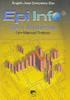 Universidade de São Paulo/Faculdade de Saúde Pública Curso de Saúde Pública Disciplina: HEP 147 Informática I Introdução ao Epi Info - Versão Windows Apresentação do Software Criar Ficha (Make View) Cria
Universidade de São Paulo/Faculdade de Saúde Pública Curso de Saúde Pública Disciplina: HEP 147 Informática I Introdução ao Epi Info - Versão Windows Apresentação do Software Criar Ficha (Make View) Cria
1 Instalar navegador Google Chrome através deste link https://www.google.com/chrome?hl=pt-br (clique)
 DIRETORIA DE ENSINO DA REGIÃO DE SÃO VICENTE Núcleo Pedagógico Formação continuada de professores coordenadores TUTORIAL PARA USO DE RECURSOS TECNOLÓGICOS APRENDIDOS NOS DOIS PRIMEIROS ENCONTROS PARA BAIXAR
DIRETORIA DE ENSINO DA REGIÃO DE SÃO VICENTE Núcleo Pedagógico Formação continuada de professores coordenadores TUTORIAL PARA USO DE RECURSOS TECNOLÓGICOS APRENDIDOS NOS DOIS PRIMEIROS ENCONTROS PARA BAIXAR
TUTORIAL DO BLOG IMES-CATANDUVA Profº M. Sc. Marcelo Mazetto Moala Profº Esp. Antonio Marcio Paschoal
 TUTORIAL DO BLOG IMES-CATANDUVA Profº M. Sc. Marcelo Mazetto Moala Profº Esp. Antonio Marcio Paschoal 1/32 O endereço do site da WordPress é: http://pt-br.wordpress.com/?ref=footer Este pode ser acessado
TUTORIAL DO BLOG IMES-CATANDUVA Profº M. Sc. Marcelo Mazetto Moala Profº Esp. Antonio Marcio Paschoal 1/32 O endereço do site da WordPress é: http://pt-br.wordpress.com/?ref=footer Este pode ser acessado
Interface gráfica do LibreOffice Impress. Aula 11
 Interface gráfica do LibreOffice Impress Aula 11 Sumário Acessando o LibreOffice Impress Janela do LibreOffice Impress Barras de ferramentas padrão, apresentação e desenho Acessando o LibreOffice Impress
Interface gráfica do LibreOffice Impress Aula 11 Sumário Acessando o LibreOffice Impress Janela do LibreOffice Impress Barras de ferramentas padrão, apresentação e desenho Acessando o LibreOffice Impress
